很多时候我们看到有PDF文档,我们想将它弄成word、DOC文档,或者是wps文档,但又不知道该怎么办,下面小编带你来学习一下吧。
工具/原料
anyBizsoft PDF
准备用来转换的PDF文件
方法/步骤
1
首先,我们需要下载这款软件,已经下载该软件的就跳过,没有的,小编已经将软件做压缩包分享到百度网盘,分享地址http://pan.baidu.com/s/1mgz8vxA各位看官可以去下载。
2
下载下来解压出的目录如图,点击启动程序(划线那个),如果无法打开,可以先双击那个【安装】。如果需要注册,在文件夹里有一个注册信息文档,里面有注册码哦!
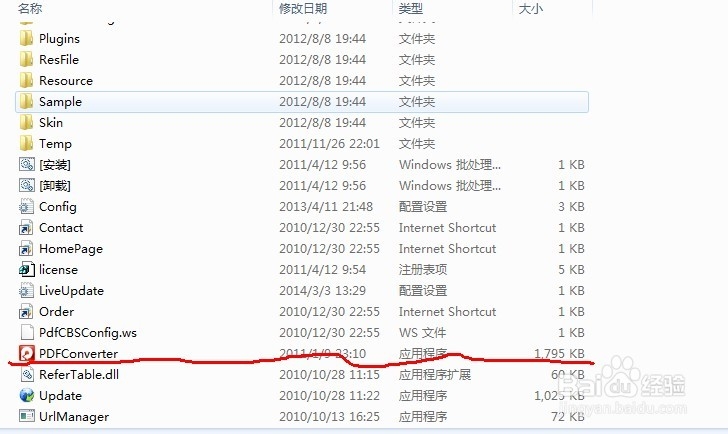
3
打开后界面如下图。我们点击添加,选择我们需要转换的PDF文件。
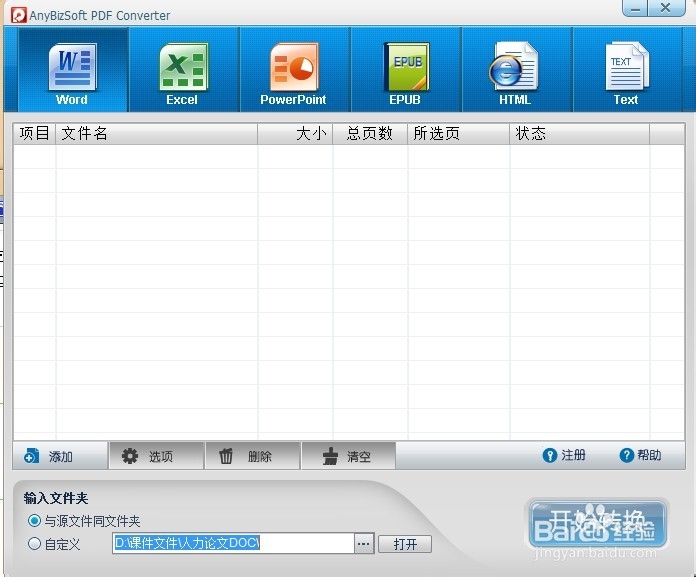
4
选择转成功后的保存路径,
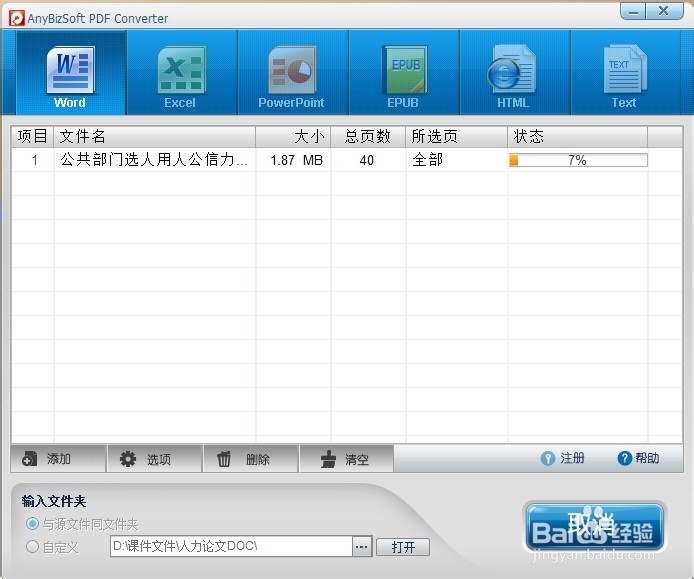
5
一切就绪,点击开始吧。之后就是等待咯!
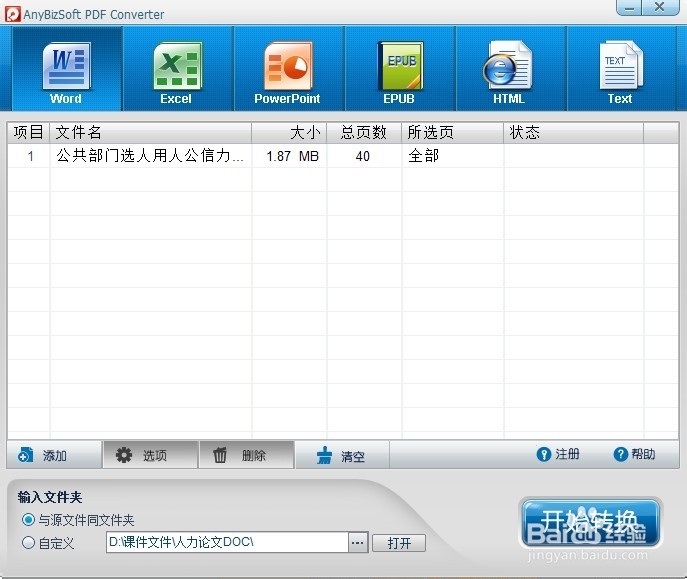
6
好啦,转换结束,赶快去设定的保存路径看一看吧!
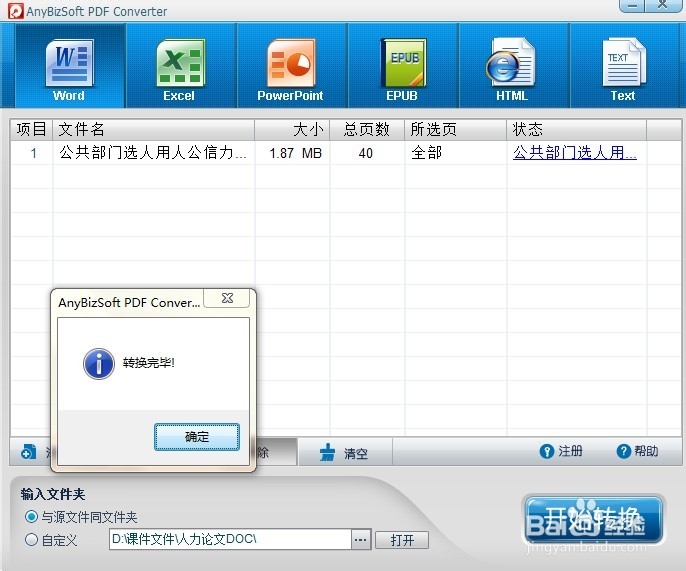
7
我们打开后发现,有些转页面是虚的,有叠影,或者很模糊,不要担心,这个是因为在转换的文字表面还有一层图片,你把表面的图片删掉就可以了。
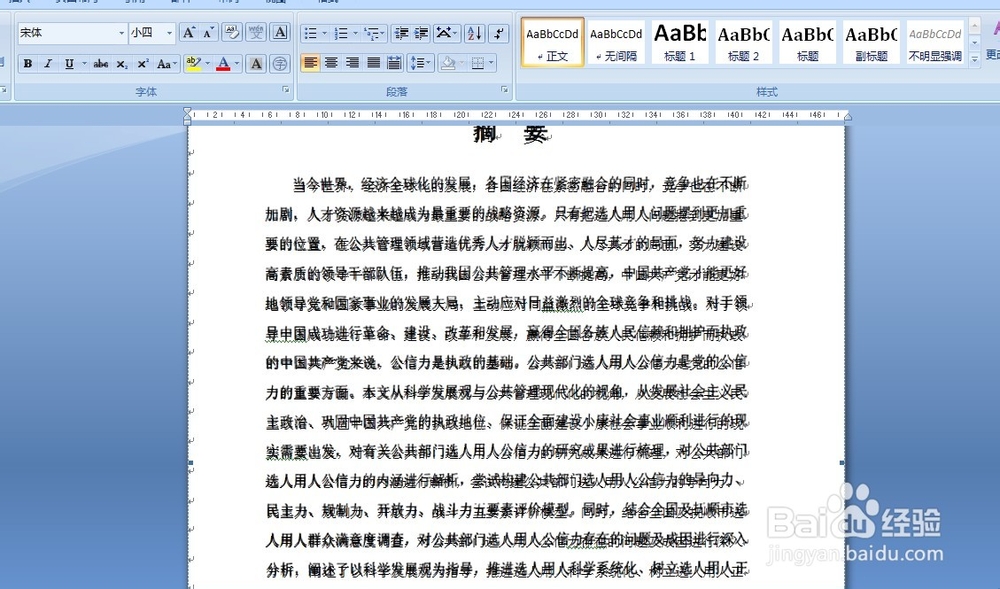
8
删掉图后的效果,是不是感觉很赞?没错,这就是我们的成品了。
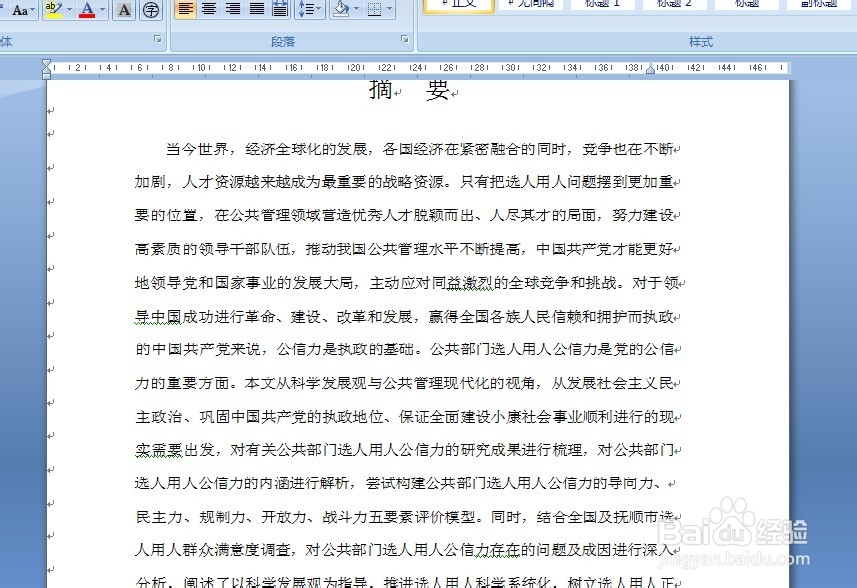 END
END注意事项
我们转换结束后得到的成品有时候文字是有一点偏差的,所以大家要检查一遍哦。
转换后的成品特别需要注意的是英文字符和数字,最好可以重新自己删掉重新替换手动敲一下,因为PDF上的英文和数字用的一般是全角符,而我们平时用的一般是半角符。
温馨提示:经验内容仅供参考,如果您需解决具体问题(尤其法律、医学等领域),建议您详细咨询相关领域专业人士。免责声明:本文转载来之互联网,不代表本网站的观点和立场。如果你觉得好欢迎分享此网址给你的朋友。转载请注明出处:https://www.i7q8.com/zhichang/7925.html

 微信扫一扫
微信扫一扫  支付宝扫一扫
支付宝扫一扫 
